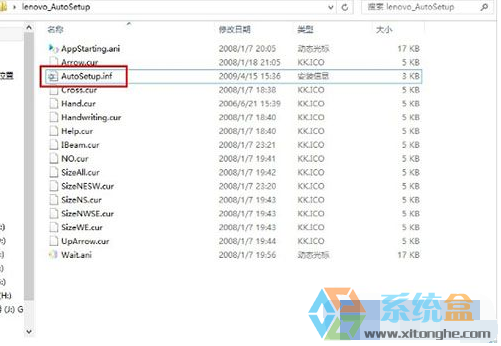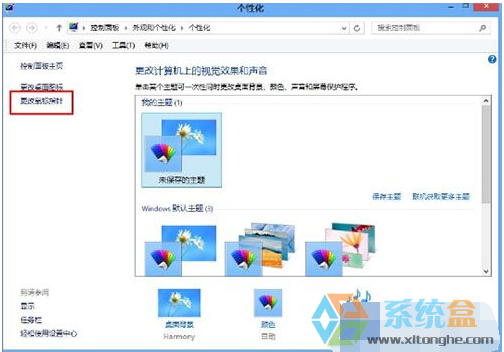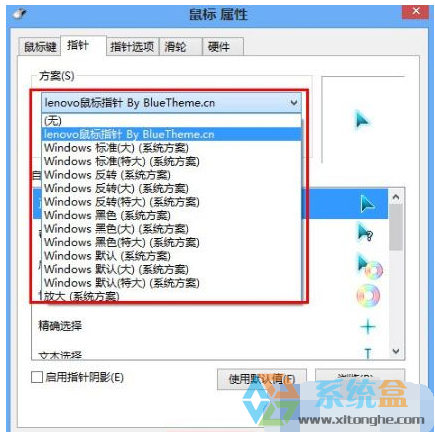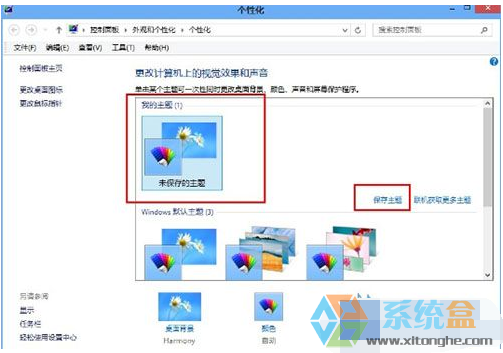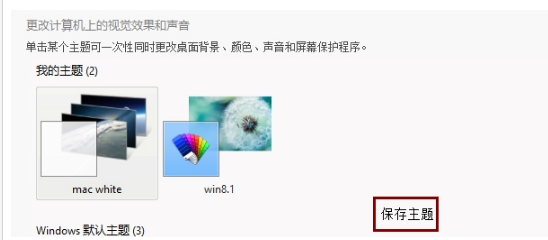新萝卜家园win8系统鼠标指针怎么换
时间:2017-10-13
|
文章作者:huahua
有用户问小编,由于鼠标的指针样式都是默认的,想给电脑更换一个更好看的指针样式,却不知新萝卜家园win8系统鼠标指针怎么换?为此,下面小编给大家分享新萝卜家园win8系统鼠标指针的更换技巧,大家一起来看看吧。
1、首先我们要下载自己喜欢的鼠标指针安装包。
2、下载完成,一般是压缩包,解压出来,其实大小也就几十K,打开文件夹,里面有个文件AutoSetup.inf这个为安装文件,点击安装就行了。如图所示:
3、这里注意一下,无论你下载的鼠标指针包是哪一种,里面一定有一个安装文件,有些安装文件不同,例如下面这个鼠标指针安装包就与上面那个不同,这个安装文件是install.inf。一般把鼠标悬停在文件上,会显示文件类型。如图所示:
4、安装完成后,进入控制面板---个性化,或者直接桌面右键进入个性化设置--更改鼠标指针。进入指针选择界面。如图所示:#f#
5、在下拉方案中找到自己刚才安装的指针,点击确认,就更换了鼠标指针。瞬间感觉就不同了。如图所示:
6、这是在个性化--我的主题中点击保存主题,那么这一套主题方案就保存下来了,可以随时切换。如图所示:
7、这里也要注意一下,更换完指针后系统主题变为未保存,重新保存一下,以便以后切换方便。点击保存主题,再取一个名称,保存即可。
以上就是新萝卜家园win8系统鼠标指针怎么换的介绍了,按照以上方法操作后,我们就能成功给电脑更换鼠标指针了,有需要的用户不妨试一试,希望可以帮到大家。
点击查看更多↓
系统推荐
更多+